Android AAB+PAD打包(java篇)
Posted 帅次
tags:
篇首语:本文由小常识网(cha138.com)小编为大家整理,主要介绍了Android AAB+PAD打包(java篇)相关的知识,希望对你有一定的参考价值。
AAB
android App Bundle 是 Android 新推出的一种官方发布格式,可让你以更高效的方式开发和发布应用。借助 Android App Bundle,你可以更轻松地以更小的应用提供优质的使用体验,从而提升安装成功率并减少卸载量。转换过程轻松便捷。你无需重构代码即可开始获享较小应用的优势。改用这种格式后,你可以体验模块化应用开发和可自定义功能交付,并从中受益。
Play Asset Delivery
Play Asset Delivery (PAD) 将 app bundle 的优势带到游戏中。它允许超过 150 MB 的游戏替换旧版扩展文件 (OBB),方法是将包含游戏所需的所有资源的单个工件发布到 Play。PAD 提供了灵活的分发模式、自动更新、压缩和增量修补功能,并且可免费使用。使用 PAD,所有资源包均在 Google Play 上托管和提供,因此你无需使用内容分发网络 (CDN) 向玩家提供游戏资源。
Play Asset Delivery 使用资源包,资源包由资源(如纹理、着色器和声音)组成,但不包含可执行代码。通过 Dynamic Delivery,你可以按照以下三种分发模式自定义如何以及何时将各个资源包下载到设备上:安装时分发、快速跟进式分发和按需分发。

分发模式
install-time 资源包在用户安装应用时分发。这些资源包以拆分 APK(APK 集的一部分)的形式提供。它们也称为“预先”资源包;你可以在应用启动时立即使用这些资源包。这些资源包会增加 Google Play 商店上列出的应用大小。用户无法修改或删除这些资源包。
fast-follow 资源包会在用户安装应用后立即自动下载;用户无需打开应用即可开始 fast-follow 下载。此类下载不会阻止用户访问应用。这些资源包会增加 Google Play 商店上列出的应用大小。
on-demand 资源包会在应用运行时下载。
Google Play 商店会以归档文件(而非拆分 APK)的形式提供配置为 fast-follow 和 on-demand 的资源包。这些资源包随后会在应用的内部存储空间中展开。你可以使用 Play Core API 查询以这种方式提供的资源包的位置。应用无法假设这些文件的存在或其位置,因为它们可能会被用户删除,或由 Play Core SDK 在游戏会话之间移动。尽管这些文件可由应用写入,你也应将其视为只读文件,因为资源包补丁程序依赖于这些文件的完整性。
资源更新
更新应用时,install-time Asset Pack 会作为基础应用更新的一部分进行更新(开发者无需执行任何操作)。
对于 fast-follow 和 on-demand Asset Pack 的应用更新,则遵循以下步骤:
-
1、系统将应用的补丁程序(包括所有资产)下载到设备上的安全位置。
-
2、更新应用二进制文件;这包括所有 install-time Asset Pack。
-
3、之前下载的所有 Asset Pack 变为无效。
-
4、将资产的补丁程序复制并应用到存储在应用内部存储空间中的资产。
在大多数情况下,当用户打开游戏时,整体更新已完成,用户可以立即开始玩更新后的版本。在极少数情况下,当用户打开应用时,应用二进制文件可能已完成更新,但资产的补丁程序应用过程尚未完成,因此用户尚无法访问这些资产。为了应对此类情形,你需要针对这些资产提供相应的“正在更新”界面元素,或构建逻辑来处理尚无法访问的无效资源。由于只有在所有 Asset Pack 类型均已下载后,应用二进制文件才会更新,因此补丁程序的应用操作会在本地以离线方式进行,且应快速完成。
纹理压缩格式定位
纹理压缩是一种有损图像压缩,可让 GPU 使用专用硬件直接从压缩纹理进行渲染,从而减少所需的纹理内存和内存带宽用量。借助纹理压缩格式定位功能,你可以在 Android App Bundle 中添加使用多种纹理压缩格式压缩的纹理,并且依靠 Google Play 自动为每种设备提供采用最佳纹理压缩格式的资源。
应用版本更新
新版本的应用上传到 Google Play 后,如果用户未在设备上更新该应用,他们可以打开之前的应用版本。在这种情况下,如有必要,应用可以通过调用 In-App Updates API 选择强制更新或建议更新。借助此 API,你可以从应用内触发更新,而不是让用户从 Google Play 商店触发更新。
下载大小上限
Asset Pack 因具有较高的大小上限而成为大型游戏的理想之选:
-
1、每个 fast-follow 和 on-demand Asset Pack 的下载大小上限为 512 MB。
-
2、所有 install-time Asset Pack 的总下载大小上限为 1 GB。
-
3、一个 Android App Bundle 中的所有 Asset Pack 的总下载大小上限为 2 GB。
-
4、一个 Android App Bundle 中最多可以使用 50 个资源包。
如果你使用的是纹理压缩格式定位,那么这些下载限制会分别应用于每个独一无二的纹理格式。
针对Java 代码构建
你可以按照以下步骤将 Play Asset Delivery 内置到项目的 Android App Bundle 中。你无需使用 Android Studio 即可执行这些步骤。
-
1、将 Play Core 库导入项目。
// In your app’s build.gradle file:
...
dependencies {
// This dependency is downloaded from the Google’s Maven repository.
// So, make sure you also include that repository in your project's build.gradle file.
implementation 'com.google.android.play:core:1.10.0'
// For Kotlin users also add the Kotlin extensions library for Play Core:
implementation 'com.google.android.play:core-ktx:1.8.1'
...
}
Play Core KTX 库是可选的,为常规 Play Core 库中的异步方法调用提供了 Kotlin 协程版本,并且提供了其他有用的扩展,使得从 Kotlin 使用 API 更为得心应手。
-
2、在项目的 build.gradle 文件中将 Android Gradle 插件的版本更新为4.0.0 或更高版本。
-
3、在项目的顶级目录中,为 Asset Pack 创建一个目录。此目录名称将用作 Asset Pack 名称。Asset Pack 名称必须以字母开头,并且只能包含字母、数字和下划线。
-
4、在 Asset Pack 目录中,创建一个 build.gradle 文件并添加以下代码。请务必指定 Asset Pack 的名称,并且仅指定一种分发类型:
// In the asset pack’s build.gradle file:
apply plugin: 'com.android.asset-pack'
assetPack {
packName = "asset-pack-name" // Directory name for the asset pack
dynamicDelivery {
deliveryType = "[ install-time | fast-follow | on-demand ]"
}
}
-
5、在项目的应用 build.gradle文件中,添加项目中每个 Asset Pack 的名称,如下所示:
// In the app build.gradle file:
android {
...
assetPacks = [":asset-pack-name", ":asset-pack2-name"]
}
-
6、在项目的 settings.gradle 文件中,添加项目中的所有 Asset Pack,如下所示:
// In the settings.gradle file:
include ':app'
include ':asset-pack-name'
include ':asset-pack2-name'
-
7、在 Asset Pack 目录中,创建以下子目录:src/main/assets。
-
8、将资产放置在 src/main/assets 目录中。你也可以在此处创建子目录。应用的目录结构现在应如下所示:
-
1)build.gradle
-
2)settings.gradle
-
3)app/
-
4)asset-pack-name/build.gradle
-
5)asset-pack-name/src/main/assets/your-asset-directories
-
-
9、使用 Gradle 构建 Android App Bundle。在生成的 app bundle 中,根级目录现在包含以下内容:
-
1)asset-pack-name/manifest/AndroidManifest.xml:配置 Asset Pack 的标识符和分发模式
-
2)asset-pack-name/assets/your-asset-directories:此目录包含作为 Asset Pack 的一部分分发的所有资产
-
Gradle 会为每个 Asset Pack 生成清单,并为你输出 assets/ 目录。
-
10、(可选)配置 App Bundle 以支持不同的纹理压缩格式。
常见的纹理压缩格式:
-
DDS 或 S3TC:有时称为 DXTC 或 DXTn。OpenGL 支持此格式的三种形式。
-
ETC1:大多数设备都支持此格式。这种格式不支持透明度,但游戏可将第二个纹理文件用于 Alpha 通道组件。
-
ETC2:支持 GLES3 的所有设备均支持此格式。
-
PVRTC:ios 游戏常用的格式,在某些 Android 设备上也受支持。
-
ASTC:专为取代之前的格式而设计的新格式。比先前的格式更加灵活,因为它支持各种块大小。使用这种格式可以帮助你优化游戏大小。
支持的格式及支持相应格式设备所占的百分比:
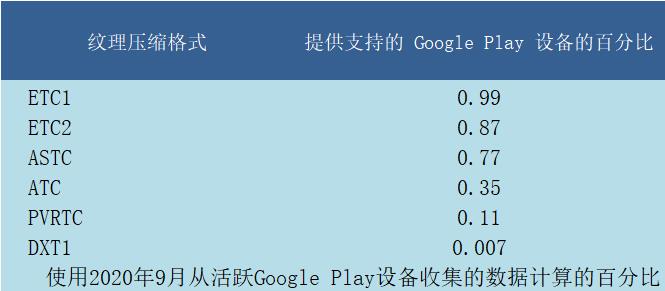
Play Core API 集成
请务必先将 Play Core 库添加到你的项目中。
Play Core Java API 提供了用于请求资源包、管理下载内容和获取资源的 AssetPackManager 类。请务必先将 Play Core 库添加到你的项目中。 你可以根据希望获取的资源包的分发类型来实现此 API。这些步骤如以下流程图所示。
注意: 用于获取 install-time Asset Pack 的 API 与用于获取 fast-follow 和 on-demand Asset Pack 的 API 不同。
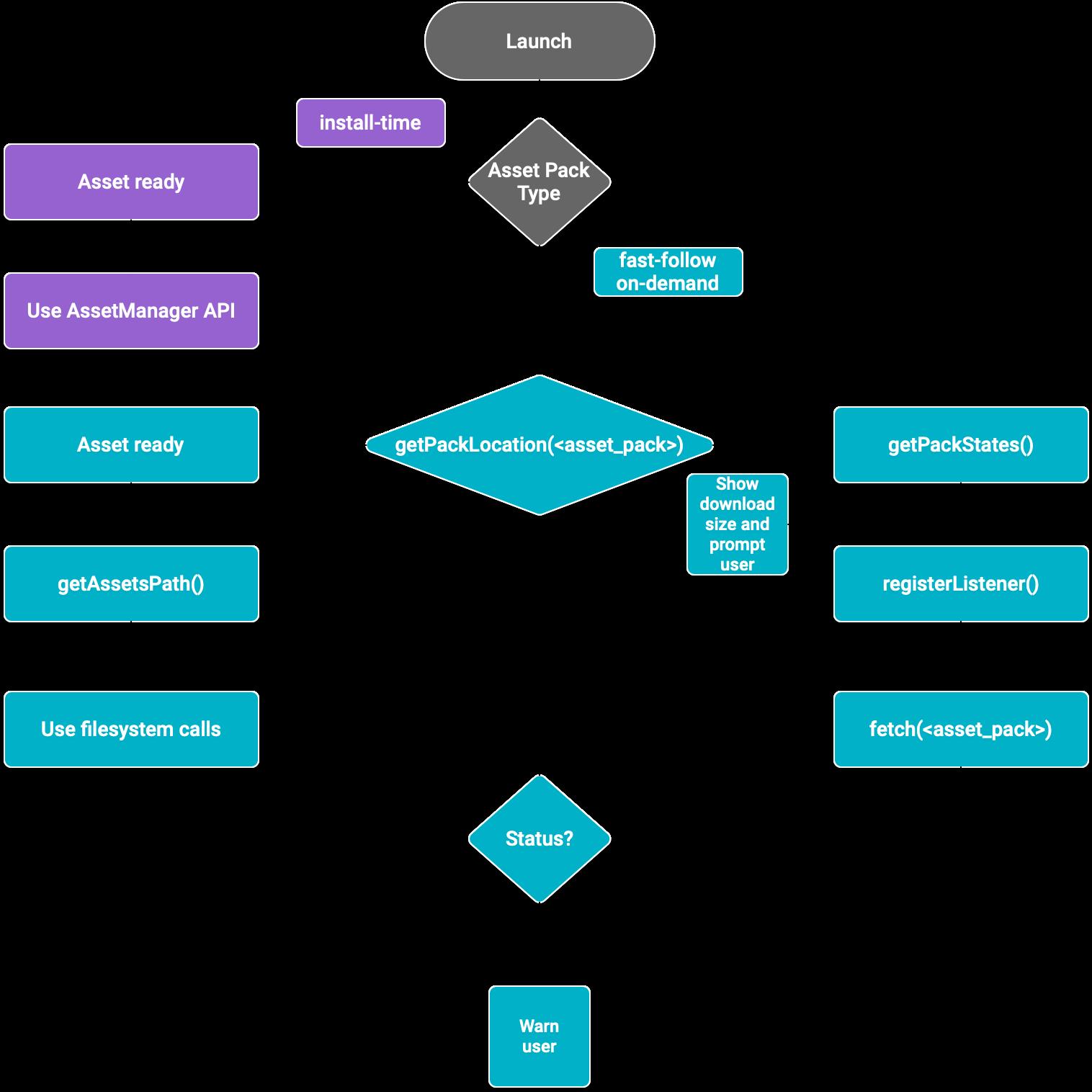
安装时分发
配置为 install-time 的资源包可以在应用启动后立即使用。使用 Java AssetManager API 获取在此模式下提供的资产:
import android.content.res.AssetManager;
...
Context context = createPackageContext("com.example.app", 0);
AssetManager assetManager = context.getAssets();
InputStream is = assetManager.open("asset-name");
快速跟进式分发和按需分发
以下几部分介绍了如何在下载 Asset Pack 前获取其相关信息、如何调用 API 以开始下载,以及之后如何获取已下载的 Asset Pack。这几部分适用于 fast-follow 和 on-demand Asset Pack。
查看状态
每个资源包都存储于应用的内部存储空间内单独的文件夹中。使用 getPackLocation() 方法确定 Asset Pack 的根文件夹。此方法会返回以下值:
-
有效的AssetPackLocation对象:资源包根文件夹位于 assetsPath(),现已可立即获取
-
null:未知 Asset Pack 或资产无法使用
注意:请勿依赖在两次应用启动之间的间隔时间内缓存的 Asset Pack 位置。应用应在每次启动时始终检查是否存在 Asset Pack。Asset Pack 可能会因应用更新或用户清除应用数据而变为无效。
获取有关资源包的下载信息
在提取资源包之前,应用必须披露下载内容的大小。使用getPackStates() 方法确定下载内容的大小,以及资源包是否已在下载。
Task<AssetPackStates> getPackStates(List<String> packNames)
getPackStates() 是用于返回任务的异步方法。该任务的结果包含一个 AssetPackStates 对象。AssetPackStates 对象的 packStates() 方法会返回一个 Map<String, AssetPackState>。此映射包含所请求的每个 Asset Pack 的状态,按其名称进行键控:
Map<String, AssetPackState> AssetPackStates#packStates()
最终请求如下所示:
final String assetPackName = "myasset";
assetPackManager
.getPackStates(Collections.singletonList(assetPackName))
.addOnCompleteListener(new OnCompleteListener<AssetPackStates>() {
@Override
public void onComplete(Task<AssetPackStates> task) {
AssetPackStates assetPackStates;
try {
assetPackStates = task.getResult();
AssetPackState assetPackState =
assetPackStates.packStates().get(assetPackName);
} catch (RuntimeExecutionException e) {
Log.d("MainActivity", e.getMessage());
return;
})
以下 AssetPackState 方法提供了资源包的大小、截至目前已下载的数据量(如已请求),以及已传输到应用的数据量:
-
totalBytesToDownload()
-
bytesDownloaded()
-
transferProgressPercentage()
如需获取资源包的状态,请使用 status() 方法,该方法以整数形式返回与 AssetPackStatus 类中某个常量字段相对应的状态。尚未安装的资源包状态为 AssetPackStatus.NOT_INSTALLED。
如果请求失败,请使用 errorCode() 方法,该方法的返回值与 AssetPackErrorCode 类中的某个常量字段相对应。
安装
使用 fetch() 方法首次下载资源包,或要求进行资源包更新以完成操作:
Task<AssetPackStates> fetch(List<String> packNames)
此方法会返回一个 AssetPackStates 对象,其中包含资源包列表及其初始下载状态和大小。如果通过 fetch() 请求的 Asset Pack 已经在下载,就会返回下载状态,并且不会启动其他下载。
注意:在大多数情况下,你需要实现 listener 以跟踪下载和安装过程,如下一部分所述。
监控下载状态
你应实现 listener 以跟踪 Asset Pack 的安装进度。状态更新按 Asset Pack 细分,以支持跟踪各 Asset Pack 的状态。在请求的所有其他下载完成之前,你就可以开始使用已可供使用的资源包。
-
void registerListener(AssetPackStateUpdatedListener listener)
-
void unregisterListener(AssetPackStateUpdatedListener listener)
注意: 在用户安装或更新应用后,Play 商店会自动触发下载任何 fast-follow 资源包。不过,这些资源包可能无法立即供用户使用。你必须在每次应用启动时检查 fast-follow Asset Pack 的状态。如果下载正在进行,请使用监听器对其进行监控。如果下载已取消或暂停,你可以使用 fetch() 方法恢复下载,如安装部分所述。
下载内容较大
如果下载内容超过150MB并且用户未连接到 WLAN,那么在用户明确同意使用移动网络连接继续下载前,下载不会开始。同样,如果下载内容较大并且用户与 WLAN 的连接断开,下载会暂停,需要用户明确同意才能使用移动网络连接继续下载。已暂停的 Asset Pack 状态为 WAITING_FOR_WIFI。如需触发界面流程以提示用户同意,请使用 showCellularDataConfirmation() 方法。
请注意,如果应用不调用此方法,下载会暂停,并且只有当用户重新连接到 WLAN 时才会自动恢复下载。
以下是监听器的一个实现示例:
assetPackStateUpdateListener = new AssetPackStateUpdateListener() {
@Override
public void onStateUpdate(AssetPackState assetPackState) {
switch (assetPackState.status()) {
case AssetPackStatus.PENDING:
Log.i(TAG, "Pending");
break;
case AssetPackStatus.DOWNLOADING:
long downloaded = assetPackState.bytesDownloaded();
long totalSize = assetPackState.totalBytesToDownload();
double percent = 100.0 * downloaded / totalSize;
Log.i(TAG, "PercentDone=" + String.format("%.2f", percent));
break;
case AssetPackStatus.TRANSFERRING:
// 100% downloaded and assets are being transferred.
// Notify user to wait until transfer is complete.
break;
case AssetPackStatus.COMPLETED:
// Asset pack is ready to use. Start the game.
break;
case AssetPackStatus.FAILED:
// Request failed. Notify user.
Log.e(TAG, assetPackState.errorCode());
break;
case AssetPackStatus.CANCELED:
// Request canceled. Notify user.
break;
case AssetPackStatus.WAITING_FOR_WIFI:
if (!waitForWifiConfirmationShown) {
assetPackManager.showCellularDataConfirmation(MainActivity.this)
.addOnSuccessListener(new OnSuccessListener<Integer> () {
@Override
public void onSuccess(Integer resultCode) {
if (resultCode == RESULT_OK) {
Log.d(TAG, "Confirmation dialog has been accepted.");
} else if (resultCode == RESULT_CANCELED) {
Log.d(TAG, "Confirmation dialog has been denied by the user.");
}
}
});
waitForWifiConfirmationShown = true;
}
break;
case AssetPackStatus.NOT_INSTALLED:
// Asset pack is not downloaded yet.
break;
}
}
}
或者,你也可以使用 getPackStates() 方法获取当前下载的状态。AssetPackStates 包含下载进度、下载状态和任何失败的错误代码。
获取资源包
在下载请求达到 COMPLETED 状态后,你可以使用文件系统调用获取资源包。使用 getPackLocation() 方法获取资源包的根文件夹。
资源存储于资源包根目录内的 assets 目录下。你可以使用便捷方法 assetsPath() 获取 assets 目录的路径。请使用以下方法获取特定资产的路径:
private String getAbsoluteAssetPath(String assetPack, String relativeAssetPath) {
AssetPackLocation assetPackPath = assetPackManager.getPackLocation(assetPack);
if (assetPackPath == null) {
// asset pack is not ready
return null;
}
String assetsFolderPath = assetPackPath.assetsPath();
// equivalent to: FilenameUtils.concat(assetPackPath.path(), "assets");
String assetPath = FilenameUtils.concat(assetsFolderPath, relativeAssetPath);
return assetPath;
}
取消请求
使用 cancel() 取消有效的资源包请求。请注意,此请求是尽力而为的操作。
移除资源包
使用 removePack() 安排移除资源包。
获取多个资源包的位置
使用 getPackLocations() 批量查询多个资源包的状态,此方法将返回资源包与其位置的映射。getPackLocations() 返回的映射包含当前已下载且为最新状态的每个 Asset Pack 的条目。
相关推荐
Android aab打包
Android App Bundle 已取代 APK
以上是关于Android AAB+PAD打包(java篇)的主要内容,如果未能解决你的问题,请参考以下文章